Greita navigacija
Jei norite suteikti savo „Mac“ asmeniškumo, programų piktogramų tinkinimas gali būti tiesiog tobulas prisilietimas. Nepaisant ribotų „macOS“ savųjų suasmeninimo parinkčių, pakeitę programos piktogramas galite visiškai atnaujinti darbalaukio išvaizdą ir padaryti jį unikaliu!
Vaizdo šaltinis
Pirmasis žingsnis tinkinant programų piktogramas yra aukštos kokybės vaizdų tiekimas. Tokios svetainės kaip „Flaticon“ ir „macOSicons“ siūlo daugybę nemokamų piktogramų dizaino. Arba išlaisvinkite savo kūrybiškumą kurdami savo dizainą arba naudodami asmeninius vaizdus. Atminkite, kad norint sklandžiai integruoti, jūsų vaizdas turi turėti skaidrų foną ir idealiu atveju turėtų būti maždaug 512 × 512 pikselių dydžio, kad būtų užtikrintas optimalus aiškumas ir vizualinis patrauklumas.
Piktogramos keitimo procesas
Paruošę vaizdą, eikite į aplanką **Programos** naudodami Finder ir suraskite programą, kurios piktogramą norite pakeisti. Dešiniuoju pelės mygtuku spustelėkite programą ir pasirinkite „Gauti informaciją“. Šis veiksmas atveria naują informacijos skydelį.
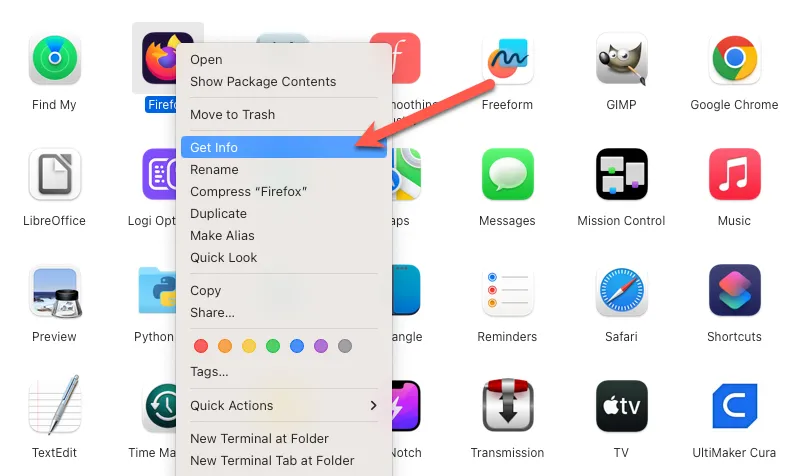
Informacijos lange pamatysite mažą piktogramą viršutiniame kairiajame kampe. Nuvilkite naujai sukurtą tinkintos piktogramos vaizdą ir numeskite jį į šią piktogramos sritį. Pamatysite žalią (+) simbolį, rodantį sėkmingą įdėjimą.
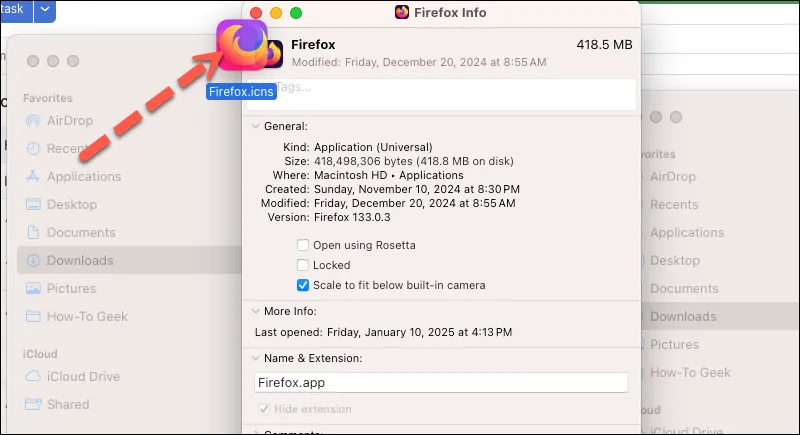
Stebėtinai paprasta, tiesa? Pokyčiai turėtų atsispindėti nedelsiant. Jei ne, paleiskite programą iš naujo, kad pamatytumėte savo naują šedevrą. Šis tinkinimas sklandžiai patenka į jūsų doką ir paleidimo pultelį.
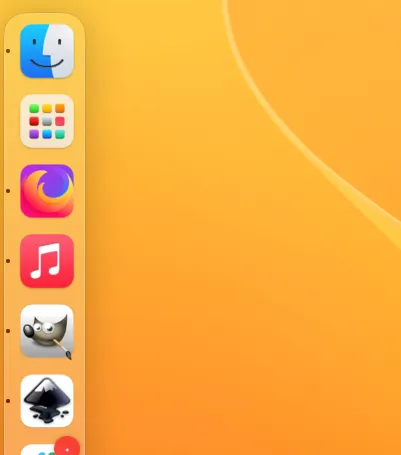
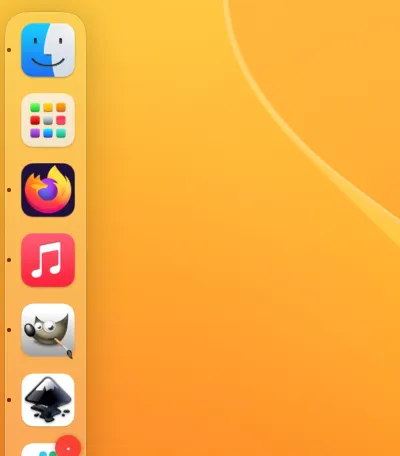
Jei nuspręsite, kad praleidote pradinę piktogramą, tiesiog dar kartą apsilankykite „Gauti informaciją“, spustelėkite dabartinę piktogramą ir paspauskite trynimo klavišą. Atminkite, kad kai kurios programos po atnaujinimų gali atkurti pradines piktogramas.
Apskritai programų piktogramų tinkinimas yra greita ir puiki priemonė suasmeninti „MacOS“ patirtį. Palyginti su piktogramų tinkinimu „iPhone“ ar „iPad“, šis metodas yra daug paprastesnis, todėl galite lengvai įnešti prasmingų prisilietimų prie „Mac“ aplinkos.
Papildomos įžvalgos
1. Ar galiu naudoti bet kokį vaizdo formatą savo tinkintoms piktogramoms?
Geriausia naudoti PNG formato vaizdus tinkintoms piktogramoms „MacOS“, nes jie palaiko skaidrų foną, kuris užtikrina švarų darbalaukio vaizdą.
2. Ar programų naujiniai iš naujo nustatys mano tinkintas piktogramas?
Kai kurios programos grąžina pradines piktogramas po atnaujinimų, tačiau galite lengvai pakartotinai pritaikyti pasirinktinę piktogramą tuo pačiu būdu, kaip ir anksčiau.
3. Ką daryti, jei mano naujoji piktograma nepasirodo?
Jei tinkinta piktograma nerodoma, pabandykite uždaryti ir iš naujo atidaryti programą. Kai kuriais atvejais, norint pamatyti pakeitimus, gali prireikti paprasto sistemos paleidimo iš naujo.
Parašykite komentarą